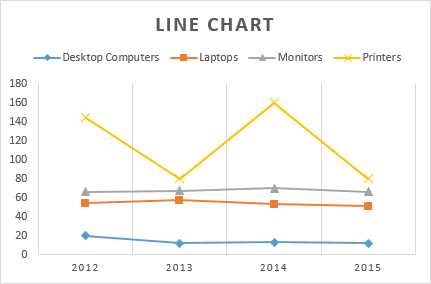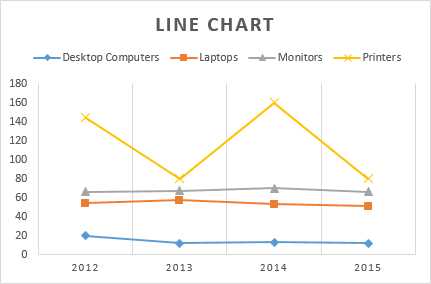
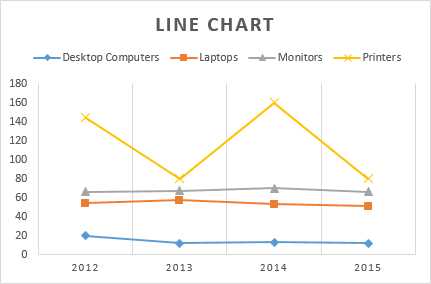
Создание информативных и наглядных диаграмм является важным шагом в визуализации данных. Однако, чтобы сделать эти диаграммы еще более понятными и полезными, необходимо добавить аннотации и трендовые линии. В Excel существуют различные методы для достижения этой цели, и они очень просты в использовании.
Одним из способов добавления аннотаций к диаграммам в Excel является использование функционала «Подписи данных». С помощью этой функции можно добавить текстовые аннотации к определенным точкам на диаграмме, чтобы пояснить или выделить важные моменты. Просто выберите нужные точки на диаграмме, щелкните правой кнопкой мыши и выберите опцию «Добавить подпись данных». Затем введите текст вашей аннотации и выберите место ее размещения.
Другим полезным инструментом для добавления аннотаций является функционал «Текстовые блоки». Этот инструмент позволяет создавать и размещать текстовые блоки непосредственно на диаграмме. Чтобы воспользоваться этой функцией, выберите опцию «Текстовый блок» на панели инструментов и создайте нужный текст. Затем просто перетащите созданный текстовый блок на нужное место на диаграмме.
Важность аннотаций в визуализации данных
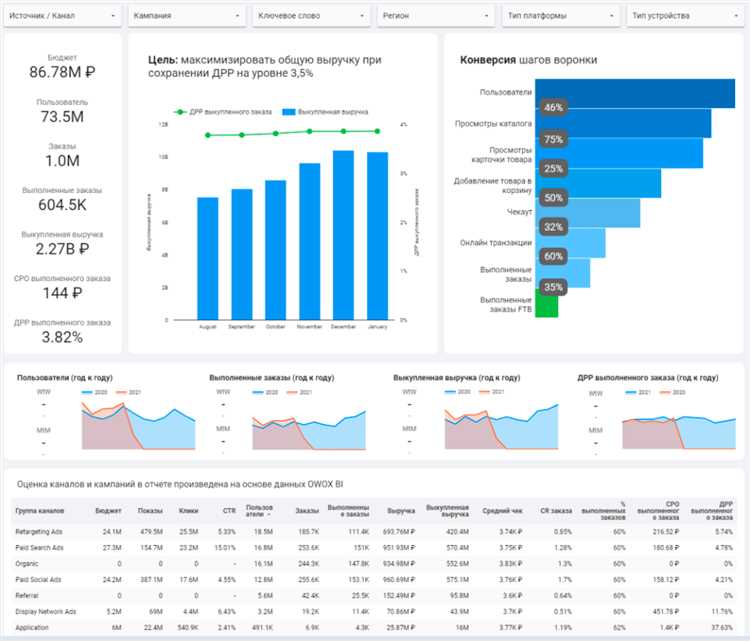
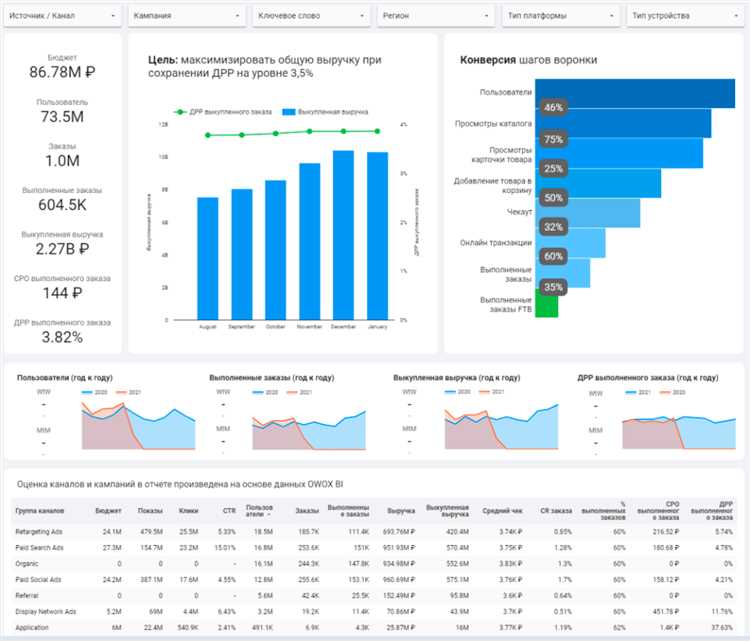
Одним из основных преимуществ аннотаций является их возможность контекстного описания данных, без необходимости использования дополнительного текста или отдельных диаграмм. Аннотации визуально встроены в график или диаграмму, что делает их более доступными и понятными для аудитории. Они помогают уточнить значения точек данных, выделить особые события или тренды, и подтвердить или оспорить гипотезы на основе представленных данных.
Дополнительно, аннотации могут быть полезны для сопоставления и сравнения различных наборов данных на одном графике. Они позволяют обозначить важные моменты, такие как пиковые значения, изменения тренда или аномальные точки, которые можно использовать для сопоставления различных наборов данных и выявления взаимосвязей или различий между ними.
В целом, использование аннотаций в визуализации данных является неотъемлемой частью представления информации и помогает улучшить понимание данных аудиторией. Они предоставляют дополнительные контекстные детали и помогают выделить ключевые моменты или тренды, которые помогают читателю внимательнее изучить данные и принять информированные решения на основе представленных данных.
Шаг 1: Определение наиболее подходящей диаграммы для визуализации данных
Перед тем как добавлять аннотации к диаграммам в Excel, необходимо выбрать подходящую диаграмму для визуализации данных. Существует множество различных типов диаграмм, каждая из которых может быть эффективна в зависимости от цели и характеристик данных.
Определение наиболее подходящей диаграммы важно для того, чтобы правильно передать информацию и обеспечить понятность для зрителя. Например, линейные диаграммы часто используются для отображения изменений величин over time, а столбчатые диаграммы — для сравнения категорий данных.
При выборе диаграммы необходимо учитывать тип данных, которые требуется представить, а также аналитические задачи, которые нужно решить. Если вы хотите показать тенденцию или отследить изменения величин во времени, то линейная диаграмма может быть оптимальным выбором. Если же вам нужно сравнить значения разных категорий данных, то столбчатая диаграмма может подойти лучше.
Помните, что выбор подходящей диаграммы — это важный первый шаг к эффективной визуализации данных и добавлению аннотаций, которые помогут читателю лучше понять представленную информацию.
Круговая диаграмма
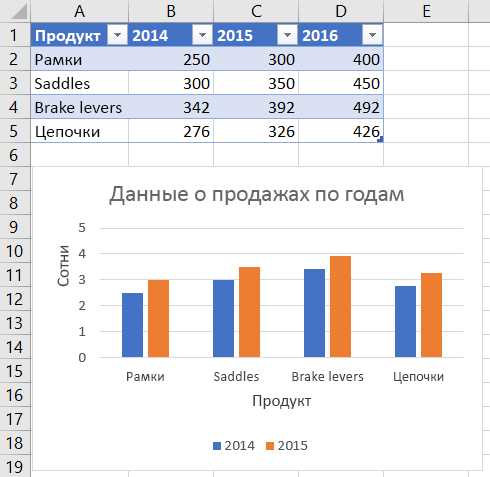
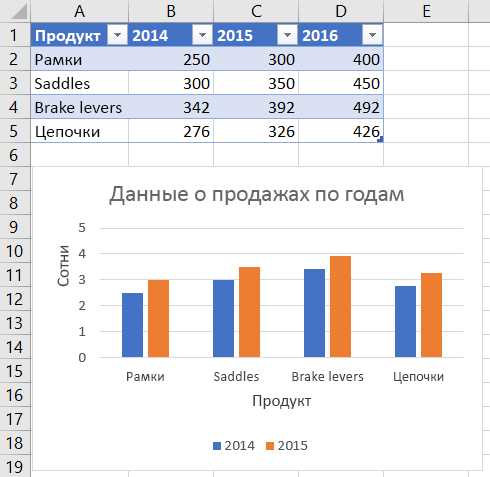
Чтобы создать круговую диаграмму в Excel, необходимо выбрать данные, которые нужно представить в виде круговой диаграммы, а затем выбрать соответствующий тип диаграммы в меню «Вставка». После этого можно настроить дизайн и формат диаграммы, добавить заголовок и легенду.
Преимущество круговых диаграмм в том, что они позволяют быстро и эффективно показать соотношение между различными категориями или переменными. С их помощью можно быстро определить, какая категория или переменная является наиболее значимой или доминирующей, а также выявить тенденции и закономерности.
Однако важно помнить, что круговые диаграммы не всегда являются самым подходящим способом визуализации данных. Они могут быть трудночитаемыми при большом количестве категорий или переменных, а также могут искажать относительные доли при использовании нечетких данных. Поэтому перед созданием круговой диаграммы необходимо тщательно продумать, какие данные лучше всего будут представлены с ее помощью.
Столбчатая диаграмма
Столбчатые диаграммы часто используются в бизнесе, экономике и научных исследованиях для представления статистических данных или анализа результатов. Они позволяют легко сравнить значения различных категорий и выявить тренды или паттерны.
На столбчатой диаграмме также можно добавить аннотации, которые помогут пояснить данные или выделить важные моменты. Аннотации могут быть в виде подписей, стрелок, текстовых блоков или графических элементов. Они помогают акцентировать внимание на определенных столбцах или значениях и делают диаграмму более информативной и понятной для зрителя.
Чтобы добавить аннотации к столбчатой диаграмме в Excel, вы можете использовать функции программы, такие как «Вставка аннотации» или «Добавление текста». Выберите столбец или значение, к которому хотите добавить аннотацию, и вставьте нужный текст или графический элемент в соответствующем месте. Вы также можете настроить размер, шрифт или расположение аннотации для лучшей визуализации данных на диаграмме.
Линейная диаграмма: простой способ визуализации данных
Для создания линейной диаграммы в Excel вам потребуется выбрать данные, которые хотите отобразить, а затем просто нажать несколько кнопок. После этого Excel автоматически построит график на основе ваших данных и предоставит возможность настроить его внешний вид и добавить аннотации, чтобы сделать его более информативным и понятным.
Определяющей чертой линейной диаграммы является ее способность показывать тренды и изменения в данных. Вы можете добавить трендовые линии, чтобы визуализировать направление изменения данных во времени или по другим параметрам. Такие линии могут помочь вам определить и предсказать будущие значения и поведение данных.
Кроме того, линейная диаграмма позволяет добавлять аннотации – текстовые ярлыки, которые помогают объяснить или выделить особенности графика. Аннотации могут содержать краткие пояснения, комментарии или указания на интересные моменты в данных. Это полезный инструмент для создания более информативных и наглядных диаграмм, которые помогут вашей аудитории лучше понять представленные данные.
Шаг 2: Добавление дополнительной информации
Первым шагом в добавлении дополнительной информации является добавление аннотаций к диаграмме. Аннотации помогут пояснить особенности данных и выделить интересные моменты. Например, вы можете добавить аннотацию к пикам или провалам на графике, чтобы объяснить, почему такие изменения произошли или какие факторы на них повлияли.
Также можно использовать дополнительные элементы, такие как стрелки или линии, чтобы указать на важные точки на диаграмме. Это может быть полезно, когда нужно выделить конкретные значения или сравнить несколько точек данных. Например, вы можете использовать стрелки, чтобы указать на изменение тренда после конкретного события или указать на значимые отличия в данных между двумя категориями или группами.
Заголовки осей
Для создания осмысленных заголовков осей рекомендуется использовать ясные и точные названия, которые позволят легко понять, какие данные представлены на каждой оси. Заголовки осей можно добавить в Excel, выбрав диаграмму, перейдя во вкладку «Разметка» и выбрав пункт «Заголовки осей». Затем введите соответствующие заголовки для осей X и Y.
Один из советов по созданию заголовков осей — избегать длинных и слишком сложных названий, которые могут затруднить понимание графика. Оптимальным вариантом являются краткие и информативные заголовки, которые передают суть данных на графике. Например, вместо «Процент увеличения продаж по месяцам» можно написать просто «Увеличение продаж (%)». Это поможет использовать простой и понятный язык, который будет доступен для всех пользователей.
Легенда
Когда речь идет о трендовых линиях, легенда становится еще более полезной. Она может содержать информацию о названии тренда, его выражении, формуле, а также диапазоне данных, на которых основывается. Эта дополнительная информация делает график более понятным и помогает аудитории лучше понять представленные данные и получить более полное представление о трендах и связях.
Пример графической легенды с аннотациями и трендовыми линиями:
Ниже приведен пример диаграммы, на которой показаны продажи продуктов в течение года. В легенде указаны названия продуктов, а также добавлена аннотация с общим объемом продажи каждого продукта. Трендовая линия показывает общий тренд продаж и также сопровождается аннотацией с информацией о среднемесячных продажах. Эти аннотации помогают легко и точно понять, какой продукт имеет наибольшую популярность и в какие месяцы продажи были наиболее высокими.
| Продукт | Аннотация |
|---|---|
| Продукт 1 | Объем продажи: 1000 единиц |
| Продукт 2 | Объем продажи: 800 единиц |
| Продукт 3 | Объем продажи: 1200 единиц |
| … | … |
Вопрос-ответ:
Какие легенды существуют о Древней Греции?
Существует множество легенд о Древней Греции, таких как легенда о Троянской войне, легенда об Одиссее, легенда о Геракле и многие другие.
Что такое легенда?
Легенда — это рассказ о вымышленных или исторических событиях, персонажах и предметах, которые стали известными и имеют особое значение для определенной культуры или народа.
Какие легенды существуют о Великобритании?
Великобритания богата легендами, такими как легенда о Короле Артуре и рыцарях Круглого Стола, легенда о Локи и Артуре, легенда о Робин Гуде и многими другими.
Какие легенды существуют в религиозных учениях?
В религиозных учениях существуют множество легенд, таких как легенда о рождении Иисуса Христа, легенда о трех мудрецах, легенда о пророке Мухаммаде и многие другие.